(最終更新月:2022年9月)
✔このような方へ向けて書かれた記事となります
「lsコマンドでできることって何?」
「lsコマンドの使い方が知りたい!」
「lsコマンドのオプションで、実例が見てみたい」
✔当記事を通じてお伝えすること
- lsコマンドとは?
- lsコマンドの書き方
- lsコマンドのオプション一覧とその実例
当記事では、lsコマンドについて一から十まで解説しています。
オプションについても、全て実例付きでご紹介してますので、初心者の方にもわかりやすく書かれています。
ぜひ最後までご覧ください。
【Linux】lsコマンドとは?
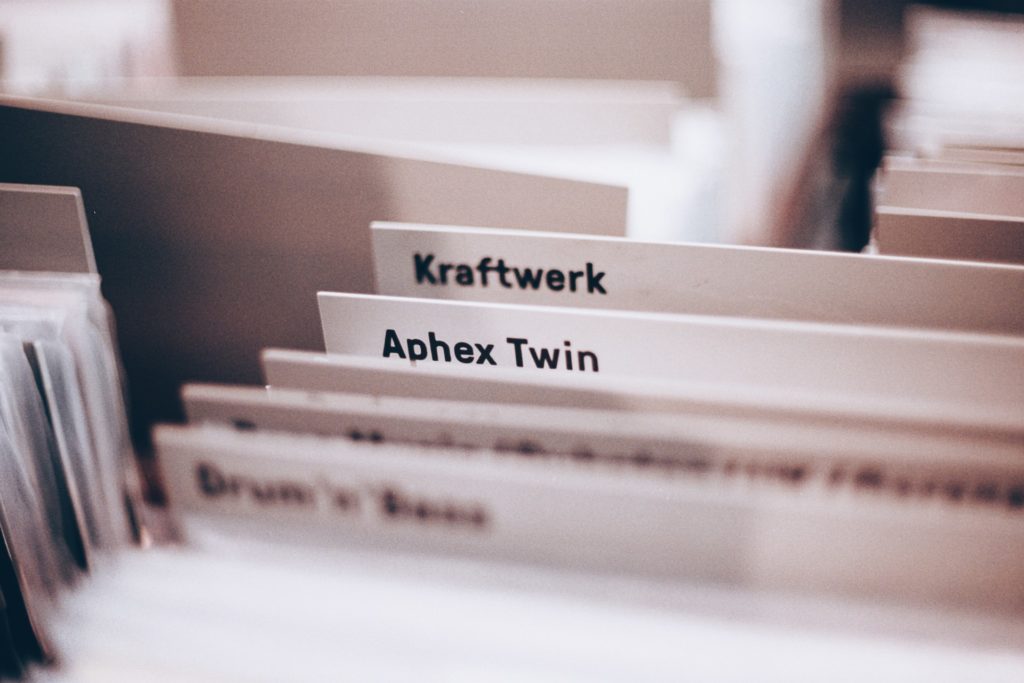
lsコマンドは、指定したディレクトリ内のファイル一覧を取得できるコマンドです。
ターミナルで、「ls」と入力すれば、現在のディレクトリ内の一覧が取得できます。
$ ls
dir1 dir2 file1.txt file2.txt file3.txt次章で詳しい書き方を見ていきます。
【Linux】lsコマンドの書き方

lsコマンドの書き方として、3通り見ていきましょう。
- lsコマンドの基本構成
- 現フォルダ内の一覧を取得
- 指定したフォルダ内の一覧を取得
lsコマンドの基本構成
lsコマンドの基本構成は以下のとおりで、()のものはなくてもコマンドとして成立します。
ls (オプション) (ディレクトリ)
現ディレクトリ内の一覧を取得
現ディレクトリ内の一覧を取得する方法は簡単。
ls
オプションもディレクトリも指定する必要がありません。
指定したディレクトリ内の一覧を取得
ディレクトリを指定するには、以下の通り。
ls ディレクトリパス
$ ls dir1
file3.txt
「dir1」ディレクトリに「file3.txt」があることがわかりました。
【こんなこともできるの?】lsコマンドのオプション一覧

こちらではlsコマンドのオプション一覧をご紹介します。
lsコマンドには、さまざまな知らない使い方があるのです。
- 隠しファイル含めて全てのファイルを取得する:-a
- ファイルサイズや権限など詳細を表示する:-l
- ファイルサイズを読みやすくする:-h、-k
- ファイルとディレクトリを分けて表示する:-F
- 【再帰的】サブディレクトリも含めた一覧を取得する:-R
- 取得したファイルをソートする:-r、-t、-S、-X
隠しファイル含めて全てのファイルを取得する:-a
-aオプションを使うと、隠しファイルも含めた全てのファイル一覧を取得できます。
$ ls -a
. .. .hidden dir1 dir2 file1.txt file2.txt file3.txt
Linuxの隠しファイルは「.(ドット)」で始まるファイルのこと。
ファイルサイズや権限など詳細を表示する:-l
-l(小文字のエル)オプションを使うと、ファイルの詳細を取得できます。
$ ls -l
合計 12
drwxrwxr-x 2 yulikepython yulikepython 4096 9月 17 09:46 dir1
drwxrwxr-x 2 yulikepython yulikepython 4096 9月 21 15:56 dir2
-rw-rw-r-- 1 yulikepython yulikepython 13 9月 21 15:52 file1.txt
-rw-rw-r-- 1 yulikepython yulikepython 0 9月 17 09:43 file2.txt
-rw-rw-r-- 1 yulikepython yulikepython 0 9月 17 11:03 file3.txtファイルサイズを読みやすくする:-h、-k
-lオプションを使えば、ファイルサイズを取得できますが、以下2つの方法で単位を読みやすくできます。
- ローマ字を含めて読みやすく:-hオプション
- キロバイトで統一:-kオプション

どちらも「-lオプション」と併用します。
ローマ字を含めて読みやすく:-hオプション
-hオプションを使えば、ローマ字も含めてファイルサイズが読みやすくなります。
$ ls -lh
合計 12K
drwxrwxr-x 2 yulikepython yulikepython 4.0K 9月 17 09:46 dir1
drwxrwxr-x 2 yulikepython yulikepython 4.0K 9月 21 15:56 dir2
-rw-rw-r-- 1 yulikepython yulikepython 13 9月 21 15:52 file1.txt
-rw-rw-r-- 1 yulikepython yulikepython 0 9月 17 09:43 file2.txt
-rw-rw-r-- 1 yulikepython yulikepython 0 9月 17 11:03 file3.txtキロバイトで統一:-kオプション
-kオプションを使うと、ファイルサイズがキロバイトで表示されます。
ls -lk
合計 12
drwxrwxr-x 2 yulikepython yulikepython 4096 9月 17 09:46 dir1
drwxrwxr-x 2 yulikepython yulikepython 4096 9月 21 15:56 dir2
-rw-rw-r-- 1 yulikepython yulikepython 13 9月 21 15:52 file1.txt
-rw-rw-r-- 1 yulikepython yulikepython 0 9月 17 09:43 file2.txt
-rw-rw-r-- 1 yulikepython yulikepython 0 9月 17 11:03 file3.txtファイルとディレクトリを分けて表示する:-F
-Fオプションを付けると、ファイル名とディレクトリ名の区別しやすくなります。
$ ls -F
dir1/ dir2/ file1.txt file2.txt file3.txt
ディレクトリ名の後には「/」が付きます。
ディレクトリ名のみ取得する
以下を使えば、ディレクトリ名のみ取得できます。
ls -F | grep “/”
以下は一例です。
$ ls -F | grep "/"
dir1/
dir2/ファイル名のみ取得する
以下を使えば、ファイル名のみ取得できます。
ls -F | grep -v “/”
例はこちら。
$ ls -F | grep -v "/"
file1.txt
file2.txt
file3.txt【再帰的】サブディレクトリも含めた一覧を取得する:-R
-Rオプションを使うと、指定したディレクトリ内だけでなく、その中にあるディレクトリ(サブディレクトリ)の一覧も取得できます。
$ ls -R
.:
dir1 dir2 file1.txt file2.txt file3.txt
./dir1:
file3.txt
./dir2:
archive.zip file1.txt file2.txt file3.txt取得したファイルをソートする:-r、-t、-S、-X
ファイルをソートする方法をまとめました。
- 逆順で表示:-r
- 一覧を更新日付順で表示:-t
- ファイルサイズ順に表示:-S
- 拡張子ごとに表示:-X
逆順で表示:-r
-rオプションを使うと、逆順で表示されます。
$ ls -r
file3.txt file2.txt file1.txt dir2 dir1一覧を更新日付順で表示:-t
-tオプションを使うと、更新日付順で表示されます。
$ ls -t
dir2 file1.txt file3.txt dir1 file2.txtファイルサイズ順に表示:-S
-Sオプションを使うと、ファイルサイズ順に表示されます。
$ ls -S
dir1 dir2 file1.txt file2.txt file3.txt拡張子ごとに表示:-X
-Xオプションを使うと、拡張子ごとにまとめて表示されます。
$ ls -X
dir1 dir2 file1.txt file2.txt file3.txtまとめ:lsコマンドでできることは意外と多い
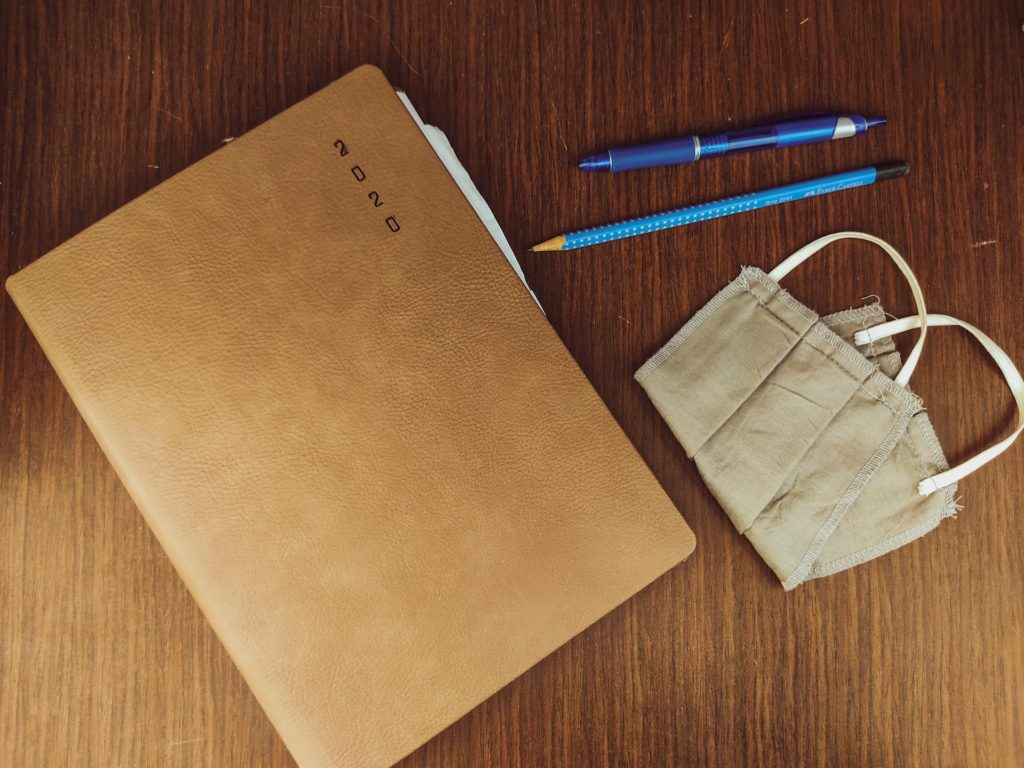
当記事の内容をまとめます。
- lsコマンドは、ファイルの一覧やその詳細を取得できるもの
- lsコマンドの書き方はとてもシンプル
- lsコマンドにオプションを追加するといろいろなことができる
lsコマンドはシンプルなコマンドなので、使ったことがある方も多いはず。
ただオプションまで使いこなすと、思っている以上にできることが多いです。
ぜひ当記事を参考に、lsコマンドをマスターして、より効率良く作業を進めましょう。
✔Linuxの主要コマンド37選



